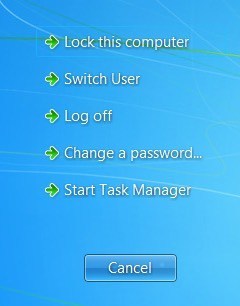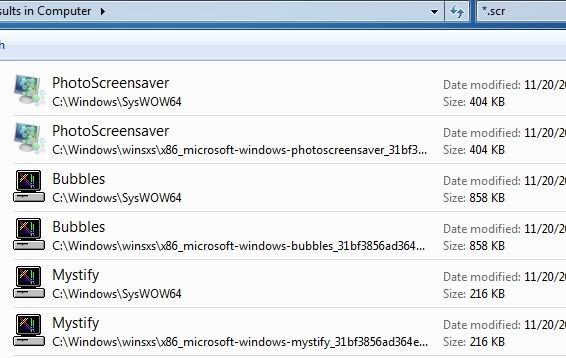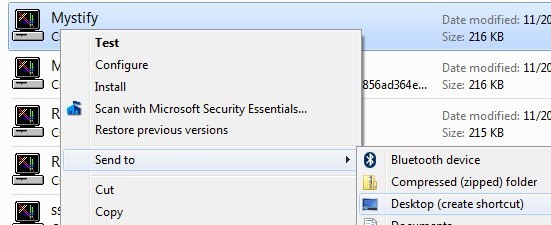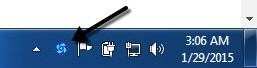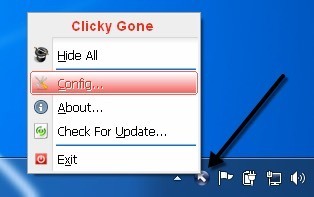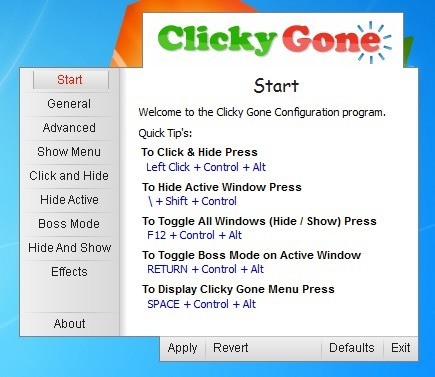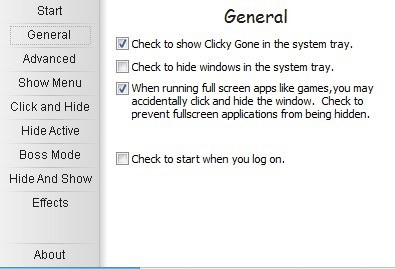ربما تكون قد واجهت الموقف في المنزل أو في المكتب حيث كنت تفعل شيئًا سريًا على جهاز الكمبيوتر وحدث شخص آخر في هذا الوقت. إذا لم تكن قد خططت في وقت مبكر ، فإن الشيء الوحيد الذي يمكنك فعله هو محاولة تقليل التطبيق ، وهو بطيء إلى حد ما وسيمنح الشخص الآخر الوقت الكافي لرؤية ما كنت تفعله.
In في هذه المقالة ، سوف أريكم بضعة أساليب لإخفاء تطبيقاتك ونوافذك بسرعة ، وبعضها سيكون أكثر وضوحًا من الآخرين. اعتمادًا على من تحاول إخفاء النوافذ من (المدير ، الأطفال ، الزوجة ، إلخ) ، قد تكون الطريقة المثلى مختلفة.
CTRL + ALT + DEL
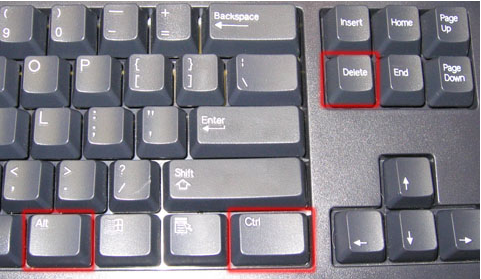
الطريقة المفضلة حتى الآن هي الضغط ببساطة على CTRL + ALT + DELثم الضغط على Enter.بشكل افتراضي >تمييز قفل الكمبيوتر. سيؤدي الضغط على المفاتيح الثلاثة إلى عرض مربع حوار يحتوي على بعض الخيارات مثل قفل هذا الكمبيوترو تبديل المستخدمو تسجيل الخروجإلخ. الضغط على أدخلسيحدد تلقائيًا قفل هذا الكمبيوتر.
هذه هي أفضل طريقة لإخفاء كل شيء على سطح المكتب. السلبيات الوحيدة هي أنها ليست دقيقة جدًا ويجب عليك الضغط على نفس مجموعة المفاتيح بالإضافة إلى كلمة المرور لفتح جهاز الكمبيوتر.
إذا كان لديك لوحة مفاتيح تحتوي على مفتاح Windows ، يمكنك أيضًا الضغط على Windows Key + L. هذه طريقة أسرع بكثير لقفل جهاز الكمبيوتر الخاص بك من الضغط على CTRL + ALT + DEL ثم الضغط على Enter.
Windows Key + D
إذا كنت تريد لا تريد إدخال كلمة المرور مرة أخرى ، يمكنك تجربة اختصار مختلف في لوحة المفاتيح. بصرف النظر عن عدد البرامج أو النوافذ المفتوحة على سطح المكتب ، يمكنك تصغيرها كلها عن طريق الضغط على Windows Key + D.
سيقلل هذا من كل شيء مفتوح على سطح المكتب. بالطبع ، يجب أن يكون لديك لوحة مفاتيح Microsoft تحتوي على مفتاح Windows الفعلي عليها.
هذا التحرير والسرد الرئيسي مشابه جدًا للعرض زر سطح المكتب الذي كان موجودًا على شريط المهام في نظام التشغيل Windows XP. إذا كنت تحب هذه الميزة حقًا ، فيمكنك تمكين رمز "إظهار سطح المكتب" في Windows 7 أيضًا. لقد اختبرت أيضًا إضافة شريط أدوات التشغيل السريع إلى Windows 8 وتمكين رمز إظهار سطح المكتب أيضًا. يعمل Windows Key + D أيضًا بشكل جيد على Windows 7 و Windows 8 دون الحاجة إلى تمكين رمز Show Desktop.
اختصار شاشة التوقف
طريقة أخرى رائعة إخفاء سطح المكتب الخاص بك لبدء شاشة التوقف. يتم تخزين جميع شاشات التوقف في Windows باستخدام ملحق الملف .SCR. المضي قدما وإجراء بحث Windows عن *. scrويجب أن تحصل على قائمة بكل حافظات الشاشة على جهاز الكمبيوتر الخاص بك.
الآن كل ما عليك فعله هو إنشاء اختصار لأي من هذه الملفات على سطح المكتب أو شريط التشغيل السريع. فقط انقر مرتين على الاختصار وتبدأ شاشة التوقف الخاصة بك تلقائيا ، لا حاجة لانتظار وقت الخمول للركلة!
يمكنك إنشاء اختصار لملف .SCR من خلال النقر بزر الماوس الأيمن عليه ، إلى إرسال إلىواختيار سطح المكتب (إنشاء اختصار).
إذا لم يكن ذلك سريعًا بما يكفي لأنك أو يديك تميل إلى أن تكون على لوحة المفاتيح أكثر من الماوس ، فيمكنك أيضًا استخدام برنامج يسمى أوتوهوتكي لتعيين مفتاح التشغيل السريع لتشغيل ملف .SCR وقتما تشاء. يوجد جزء من منحنى التعلم لاستخدام AutoHotKey ، ولكنه قوي جدًا حتى إذا كنت تستخدم جزءًا صغيرًا فقط من ميزاته.
أدوات الطرف الثالث
جميع الطرق أعلاه تتطلب تفاعل لوحة المفاتيح ، وهو أمر لا بأس به بالنسبة لمستخدمي الكمبيوتر المحمول ، ولكن قد يكون أبطأ بالنسبة لمستخدمي سطح المكتب الذين لديهم أيديهم على الماوس في معظم الأوقات. هناك بعض المرافق المجانية الجيدة التي تسمح لك بإخفاء التطبيقات الفردية أو جميع التطبيقات باستخدام مفاتيح الاختصار أو نقرات الماوس.
أداة إخفاء Windows
اخفاء اداة ويندوز برنامجي المفضل الصغير لإخفاء برامج ويندوز لأنه سهل الاستخدام ويعمل بشكل فعال جدا. أفضل جزء هو أنه يزيل رمز البرنامج من شريط مهام Windows بالإضافة إلى إخفائه من سطح المكتب. هذا سيجعل الأمر يبدو وكأنه لم يكن يعمل على النظام حتى.
بمجرد تثبيته على نظامك ، سيظهر رمز أزرق صغير في منطقة الإعلام. بشكل افتراضي ، يؤدي النقر على الرمز إلى إخفاء النافذة النشطة على سطح المكتب. سيؤدي النقر على الرمز مرة أخرى إلى إرجاع هذا التطبيق مرة أخرى.
إذا نقرت بزر الماوس الأيمن على الرمز ، فسترى مجموعة من الخيارات مثل Hide All Windows ، Show All Windows ، Hidden Windows ، وما إلى ذلك. تلك هي واضحة تمامًا بالنسبة إلى الإجراء الذي سيؤديونه.

إذا النقر على التفضيلات ، ستتمكن من إعداد مفاتيح الاختصار وتغيير ما يحدث عند النقر مرة واحدة أو النقر نقرًا مزدوجًا فوق الرمز في منطقة الإعلام.
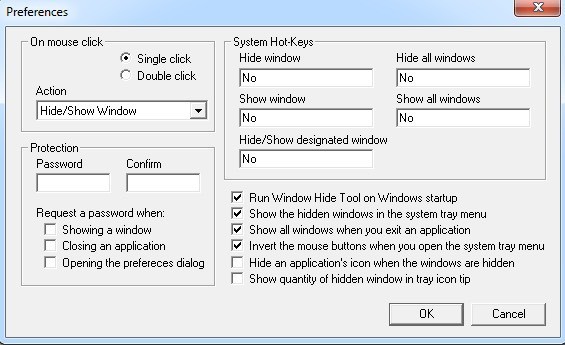
بشكل افتراضي ، ستخفي النقرات الفردية / ستعرض النافذة النشطة حاليًا. يمكنك تغيير هذا إلى مجموعات متعددة أو إخفاء / إظهار كافة الإطارات. ما يميز البرنامج أيضًا أنه يمكنك تعيين كلمة مرور عند عرض نافذة أو إغلاق أحد التطبيقات أو عند فتح مربع حوار التفضيلات الخاص بالبرنامج.
لذا حتى إذا تركت جهاز الكمبيوتر الخاص بك وحاول شخص ما إحضاره حتى البرنامج المخفي ، سيكون عليهم كتابة كلمة مرور من أجل رؤيته. لا توجد مفاتيح تشغيل سريعة تم إعدادها في البداية ، ولكن يمكنك تعيينها بسرعة هنا بالنقر في المربع ثم الضغط على التحرير والسرد الذي تريده.
ClickyGone
ClickyGone هو برنامج آخر يقوم بنفس الشيء بنفس الشيء ، ولكن مع خيارات مختلفة. بمجرد تثبيته ، سيظهر رمز في منطقة الإعلام. انقر بزر الماوس الأيمن عليه واختر تهيئة.
تخبرك شاشة البدء باختصارات الحالية لإخفاء النوافذ في طرق مختلفة. للنقر والإخفاء ، على سبيل المثال ، تحتاج إلى الضغط باستمرار على CTRL + ALT ثم النقر في أي مكان على النافذة. سيختفي هذا البرنامج ويمكن شراؤه باستخدام اختصار لوحة المفاتيح Toggle All Windows ، بالنقر بزر الماوس الأيمن على الرمز الموجود في علبة النظام أو بالضغط على اختصار لوحة المفاتيح Clicky Gone Menu.
تجدر الإشارة إلى أن البرنامج يسرد الاختصارات باستخدام المعدِّلات في النهاية بدلاً من البداية. على سبيل المثال ، لإخفاء النافذة النشطة ، اضغط على SHIFT + CTRLثم اضغط على \. الطريقة التي تظهر بها في البرنامج ، قد تعتقد أنك بحاجة إلى الضغط على \ثم SHIFT + CTRL، لكن ذلك لن ينجح.
في علامة التبويب عام، يمكنك اختيار إظهار الرمز في علبة النظام أم لا ، سواء لإظهار البرامج المخفية في علبة النظام وما إذا كنت تريد منع النقرات غير المقصودة على تطبيقات ملء الشاشة.
جميع الشاشات بعد Advanced تسمح لك بضبط مفاتيح الاختصار لأداء مختلف مهام مثل إخفاء الإطار النشط ، والنقر للاخفاء ، وإظهار قائمة ClickyGone ، إلخ. الميزة الوحيدة التي لم يكن لدى هذا البرنامج أن أعجبني في Windows Hide Tool هي القدرة على تعيين كلمة مرور قبل إعادة النوافذ المخفية.
نأمل أن تكون هذه الأدوات والخيارات تكفي لإخفاء بياناتك وتطبيقاتك من أعين المتطفلين. إذا كان لديك أي أسئلة ، فلا تتردد في التعليق. استمتع!